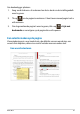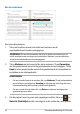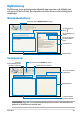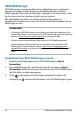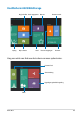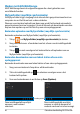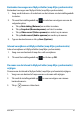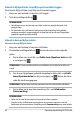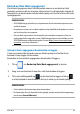User Manual
Gebruikershandleiding ASUS VivoTab
46
Werken met ASUS WebStorage
ASUS WebStorage bevat de volgende mappen die u kunt gebruiken voor
verschillende functies:
MySyncFolder (map Mijn synchronisatie)
Via MySyncFolder krijgt u toegang tot de inhoud die is gesynchroniseerd met uw
computer via uw VivoTab en kunt u deze ook delen.
Wanneer u een bestand uploadt naar deze map, wordt het bestand automatisch
gesynchroniseerd met uw computer. U kunt de inhoud ook downloaden van deze
map en deze opslaan op uw VivoTab of op een extra opslagapparaat.
Bestanden uploaden naar MySyncFolder (map Mijn synchronisatie)
Bestanden uploaden naar MySyncFolder (map Mijn synchronisatie):
1. Tik op om MySyncFolder (map Mijn synchronisatie) te starten.
2. Veeg vanaf de boven- of onderkant van het scherm om de instellingenbalk
te starten.
3. Tik op en zoek vervolgens het bestand dat u wilt uploaden naar uw
MySyncFolder (map Mijn synchronisatie).
Bestanden downloaden naar een lokaal station of een extra
opslagapparaat
Bestanden downloaden naar een lokaal station of een extra opslagapparaat:
1. Veeg over een bestand of map die u wilt downloaden.
2. Tik in de instellingenbalk op en selecteer vervolgens waar u het
bestand wilt opslaan.
3. Voer een bestandsnaam in en tik dan op Save (Opslaan).
Instellingenbalk
Deze instellingenbalk verschijnt
wanneer u een bestand
selecteert.
Deze instellingenbalk verschijnt
wanneer u vanaf de bovenste of
onderste rand van het scherm veegt.